Dengan mengaktifkan mode full screen di Google Chrome, kamu akan terbebas dari berbagai gangguan seperti bookmark bar, menu browser, tab jendela, hingga taskbar, jam, dan fitur lainnya.
Model full screen atau layar penuh tidak membuat teks menjadi tampak lebih besar, melainkan berfungsi untuk mengurangi “distraction” ketika sedang bekerja.
Nah, bagi kamu yang ingin mengaktifkan mode full screen di Google Chrome versi desktop, berikut panduan yang bisa diikuti.
Cara aktifkan mode full screen di Google Chrome
1. Klik ikon tiga titik vertikal di pojok kanan atas.
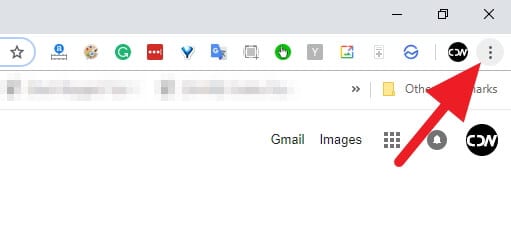
2. Setelah itu klik ikon berbentuk persegi panjang yang terletak di sebelah opsi Zoom.
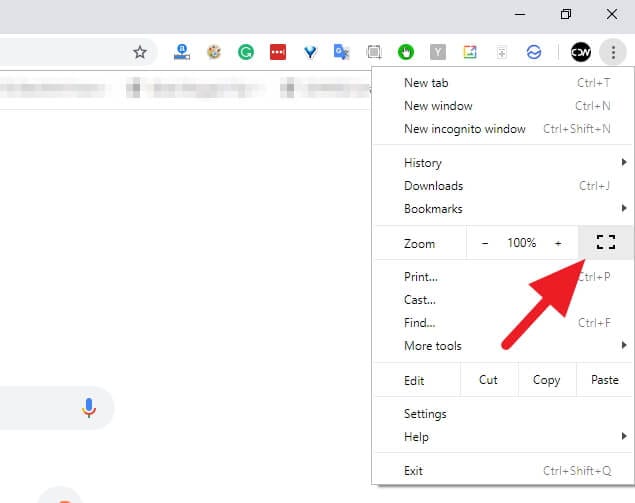
3. Tampilan full screen Google Chrome kira-kira seperti ini. Murni halaman web tanpa adanya komponen lain.
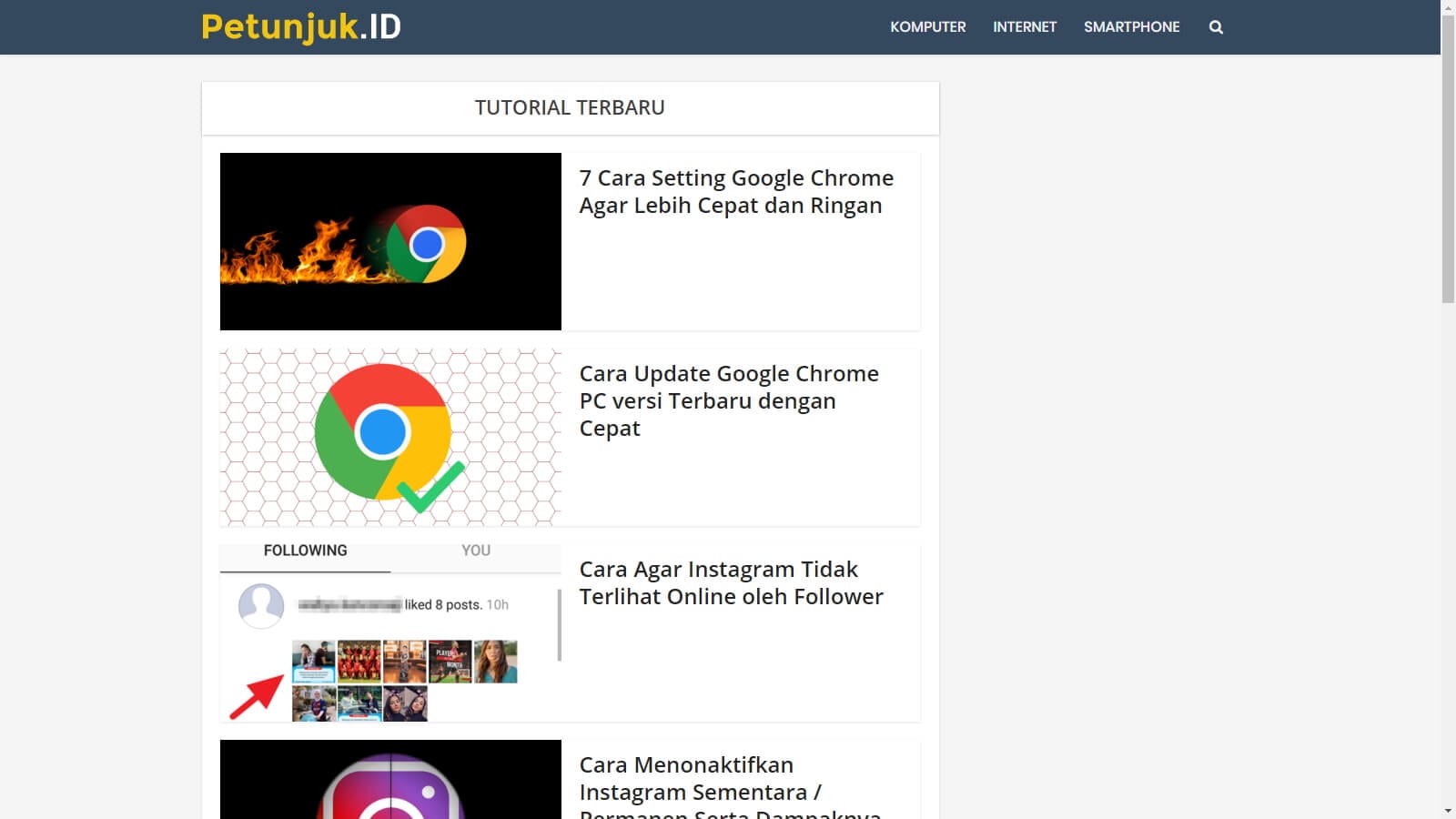
Bukan cuma bagian-bagian Chrome saja yang hilang, Windows Taskbar juga ikut disembunyikan. Untuk memunculkannya kembali, cukup tekan tombol WINDOWS yang terletak antara CTRL dan ALT.
Cara keluar dari mode full screen
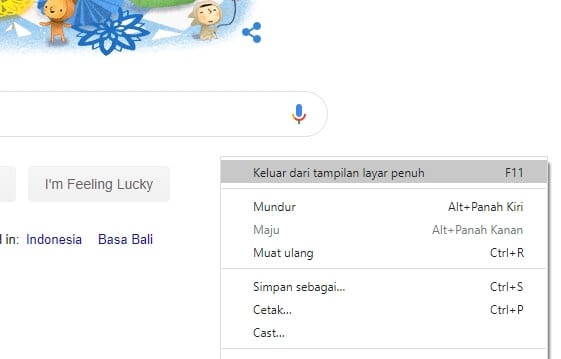
Untuk keluar dari mode full-screen, kamu hanya perlu menekan tombol F11 di keyboard atau klik kanan lalu pilih Keluar dari tampilan layar penuh (Exit full screen).
Cara lainnya adalah dengan mengarahkan kursor mouse ke sisi atas, lalu akan muncul tombol berlambang silang. Klik tombol tersebut untuk keluar dari layar penuh.
Berikut ini mungkin beberapa pertanyaan yang ingin kamu tanyakan seputar mode full-screen di Google Chrome.
Bagaimana cara berganti tab di mode full screen?
Karena tab tidak lagi muncul, solusinya adalah dengan menggunakan shortcut CTRL+1/2/3 sesuai urutan nomor tab browser.
Bagaimana cara melakukan zoom?
Jika konten dirasa kurang besar, kamu bisa melakukan zoom in dengan menekan kombinasi CTRL+Plus. Sementara zoom out menggunakan CTRL+Minus.
Apakah bisa menggunakan program lain sementara Chrome dalam layar penuh
Tentu saja tetap bisa. Windows Taskbar dapat dimunculkan kembali dengan menekan tombol WINDOWS yang diapit antara CTRL dan ALT. Kombinasi ALT+TAB juga membantu kamu berpindah antara jendela program.
Itulah cara aktifkan mode Full Screen di Google Chrome.
Apabila ada pertanyaan lain, jangan ragu mengirim komentar 🙂
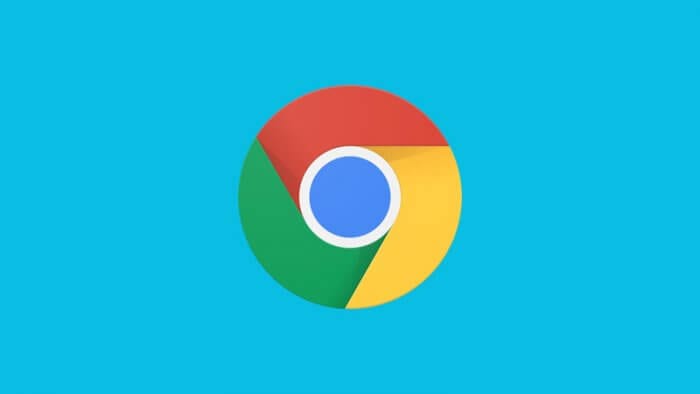
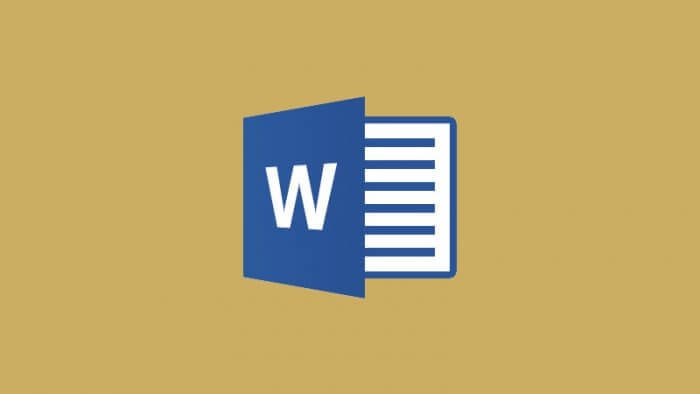
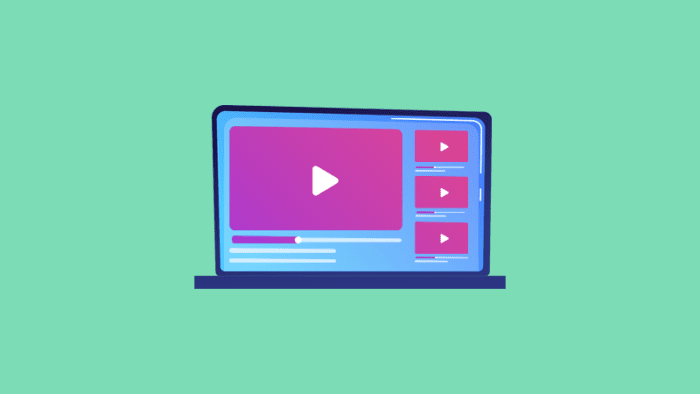



kalo misalnya ikon titik tiganya tidak ada kak? terpototng?
Tekan F11 🙂
cxxc
iya sama
kak, kalau misalnya taks barnya nggk mau hilang kalau lagi nonton youtube di chrome, itu gimana ngatasinnya ya? soalnya sudah dicoba yang restart windows explorer tapi tetap nggk bisa.
Kak gmna caranya layar lptop pas bukak Chrome sering goyang2 gak jelas, terus keluar kalimat press f11 to exit full sreen